移动硬盘无反应
移动硬盘插入电脑后无反应时,这可能让人感到困惑和焦虑,这种情况可能由多种原因引起,包括硬件故障、软件问题或连接方式不当,以下是一些可能的原因及相应的解决方法:

-
数据线损坏或接口接触不良:
- 数据线是连接移动硬盘与电脑的重要桥梁,如果数据线出现损坏或接口接触不良,就会导致电流供应不足或数据无法正常传输,最终导致电脑无法识别硬盘。
- 解决方法:检查数据线是否有明显的破损或断裂,尝试更换一根新的USB线来连接电脑和移动硬盘,看看电脑能否正确识别移动硬盘。
-
USB接口老化或供电不足:
- 电脑的USB接口老化、接触不良或供电不足也可能导致移动硬盘无法正常识别,特别是前置USB接口,由于使用频率较高,更容易出现问题。
- 解决方法:尝试将移动硬盘连接到电脑的其他USB接口,或者使用外接电源为移动硬盘供电(如果支持的话)。
-
驱动程序缺失或错误:
- 如果电脑中缺少相应的驱动程序或驱动程序出现了错误,电脑也会无法识别移动硬盘,通常表现为插入硬盘后,系统无反应或提示设备未识别。
- 解决方法:前往移动硬盘制造商的官方网站,下载并安装最新的驱动程序,如果不确定如何操作,可以咨询专业人士的帮助。
-
文件系统损坏:
- 移动硬盘本身的文件系统可能出现损坏,尤其是在硬盘被不当拔出或者受到病毒感染时,硬盘虽能通电,但数据无法读取。
- 解决方法:使用数据恢复软件尝试修复文件系统,如果文件系统严重损坏,可能需要专业的数据恢复服务。
-
机械或电子部分故障:

- 如果硬盘本身的机械或电子部分出现故障,比如电路板损坏、磁头故障等,那么无论怎么连接,硬盘都无法被识别。
- 解决方法:这种情况下,建议联系专业的数据恢复机构进行检测和修复。
-
操作系统或系统设置问题:
- 有时,操作系统的某些设置可能会阻止移动硬盘被识别,某些安全软件可能会将移动硬盘标记为潜在威胁。
- 解决方法:检查操作系统的设置,确保没有阻止移动硬盘访问的安全软件正在运行,可以尝试在另一台计算机上连接移动硬盘以排除操作系统问题。
-
磁盘分区表损坏:
- 磁盘分区表损坏也可能导致移动硬盘无法被识别,这通常是由于意外断电或病毒攻击等原因造成的。
- 解决方法:使用磁盘分区工具(如DiskGenius)尝试修复磁盘分区表,如果不熟悉操作,请寻求专业人士的帮助。
-
BIOS设置问题:
- 在某些情况下,BIOS设置中的USB选项可能被禁用或设置为节能模式,导致移动硬盘无法被识别。
- 解决方法:重启电脑并进入BIOS设置界面,检查USB选项是否已启用,并将其设置为高性能模式,保存设置并退出BIOS。
-
硬件兼容性问题:
- 如果您的电脑较旧,可能不支持当前使用的高速USB标准(如USB 3.0或更高版本)。
- 解决方法:尝试将移动硬盘连接到其他支持相应USB标准的电脑上,或者使用USB转接头将其连接到较低标准的USB端口上。
-
静电干扰:
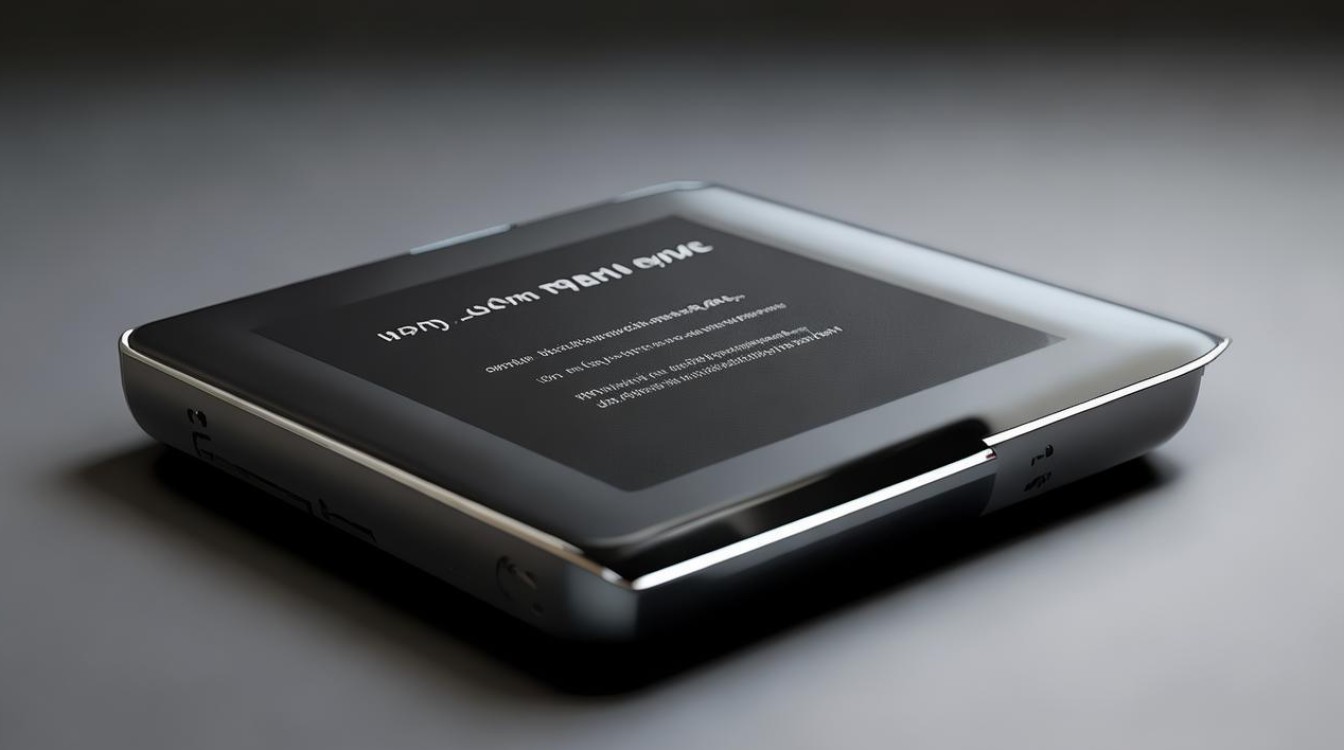
- 静电也可能对移动硬盘造成干扰,导致其无法正常工作。
- 解决方法:在处理移动硬盘之前,先触摸金属物体释放静电,或者使用防静电手环。
当移动硬盘插入电脑后无反应时,不要慌张,通过逐一排查上述可能的原因,并采取相应的解决方法,大部分情况下都能恢复硬盘的正常使用,如果以上方法都无法解决问题,建议联系专业的数据恢复机构进行进一步的检测和修复。
相关问答FAQs
Q1: 移动硬盘插入电脑后无反应怎么办? A1: 首先检查数据线是否损坏或接口接触不良,尝试更换USB线;然后检查USB接口是否老化或供电不足,尝试连接到其他接口或使用外接电源;接着检查驱动程序是否缺失或错误,前往制造商官网下载最新驱动程序;最后检查文件系统是否损坏,使用数据恢复软件尝试修复,如果以上方法都无法解决问题,建议联系专业的数据恢复机构进行检测和修复。
Q2: 移动硬盘无法识别是什么原因? A2: 移动硬盘无法识别可能由多种原因引起,包括数据线损坏、USB接口问题、驱动程序缺失、文件系统损坏、机械或电子部分故障、操作系统或系统设置问题、磁盘分区表损坏、BIOS设置问题以及硬件兼容性问题等。
版权声明:本文由 芯智百科 发布,如需转载请注明出处。







 冀ICP备2021017634号-12
冀ICP备2021017634号-12
 冀公网安备13062802000114号
冀公网安备13062802000114号